

By バーノン・ロデリック, Last updated: September 3, 2021
iOSデバイスには多くの種類があります。 アン iPodの このトピックについて話すときにあなたが考えることは正確にはありません。 これは、音楽に最適であることは否定できませんが、他にも優れたiOS製品がたくさんあるためです。
ただし、他の側面では、iPodはあまりうまく機能しません。 そのため、ユーザーがiPodからiPhoneに切り替えたい場合にのみ当然ですが、あなたの曲はどうでしょうか。 この記事では、その方法を紹介します iPodの音楽をiPhoneに転送する そのため、音楽への愛情を維持しながら、より優れたiOSデバイスに切り替えることができます。

パート1。ソフトウェアでiPodミュージックをiPhoneに転送するパート2.iTunesでiPodミュージックをiPhoneに転送するPart 3.Transfer iPod Music to iPhone from Apple's Built-in Music Appパート4.AirDropからiPhoneにiPodミュージックを転送する
言及する価値のあるソフトウェアにはさまざまなバリエーションがありますが、今回はFoneDog PhoneTransferが最も理想的だと思います。
FoneDog Phone Transferは、メッセージ、写真、ビデオ、そして最も重要な音楽などのファイルを転送できるツールです。 iOSとAndroidの最新バージョンをサポートし、WindowsPCで実行できます。 記事に記載されているiPod音楽のiPhoneへの転送を実現できるだけでなく、音楽に関する他の送信も実現できます。 コンピュータからiPhoneに音楽を転送する。 以下は、iPodの音楽をiPhoneに転送する方法の手順です。
電話転送
iOS、Android、およびWindows PC間でファイルを転送します。
コンピューター上のテキストメッセージ、連絡先、写真、ビデオ、音楽を簡単に転送およびバックアップします。
iOS 13およびAndroid 9.0と完全な互換性があります。
無料ダウンロード

iPodとiPhoneデバイスをそれぞれのUSBコードでコンピュータに接続します。 iPodとコンピューターの間で音楽を転送したい場合は、iPodとコンピューターを接続するだけで、特定の操作を参照できます。 リンク。 FoneDog PhoneTransferがすでに開いていることを確認してください。 ソフトウェアのメインページで、上部のドロップダウンメニューをクリックし、iPodである送信デバイスを選択します。 iPodに関する情報が表示されます。
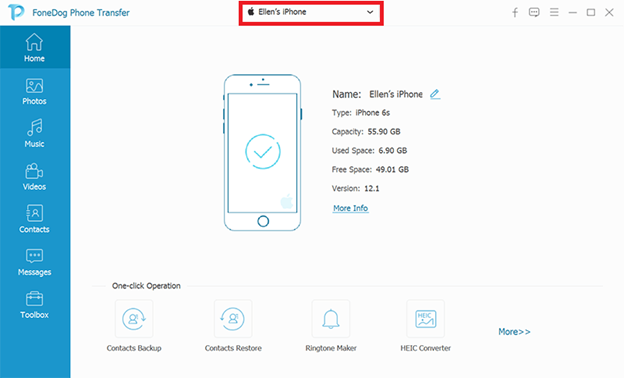
iPodが認識されたら、ウィンドウの左側からファイルタイプを選択します。 [音楽]を選択します。これにより、選択したカテゴリに属するファイルがスキャンされます。
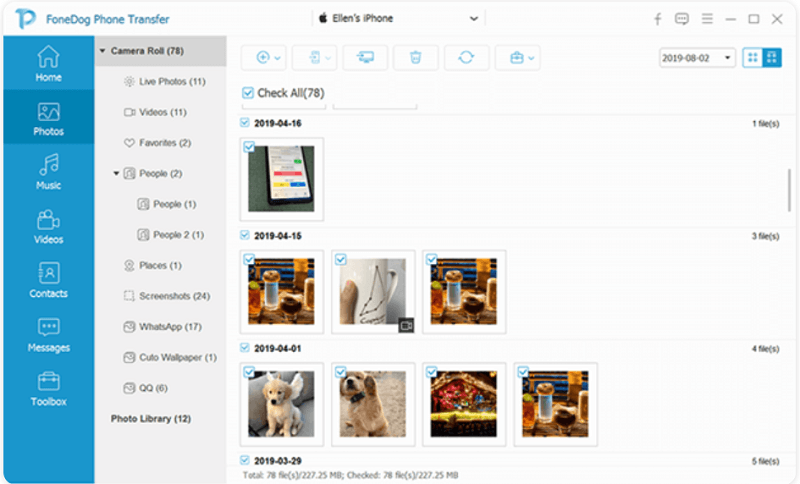
ウィンドウの左側から音楽ファイルをクリックして選択します。 選択が完了したら、トップバーからXNUMX番目のボタンをクリックして、iPhoneデバイスを選択します。 これにより、選択したファイルがiPhoneに転送されます。
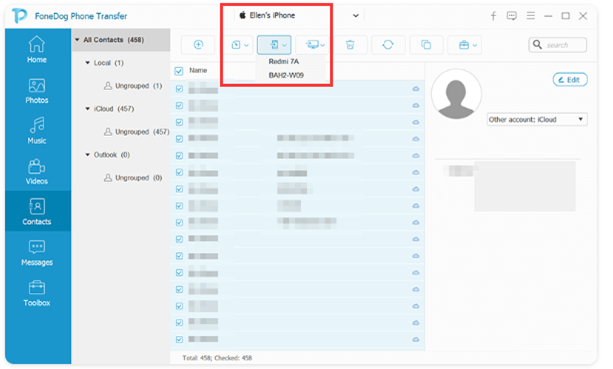
これで、FoneDog Phone Transferを使用して、必要なものを送信する方法を学習しました。 もちろん、代わりに使用できるツールはたくさんあります。サードパーティのソフトウェア、特にあまり人気がなく信頼性の低いソフトウェアを使用するのが好きでない場合は、次のセクションに進んでください。
以前に使用したソフトウェアについて聞いたことがない場合は問題ありませんが、iTunesについては人生で少なくともXNUMX回は聞いたことがあるはずです。
iTunes は多くの機能を備えたMacの組み込みアプリであり、あなたの場合は、その機能を使用して複数のAppleデバイス間の接続を確立することをお勧めします。 これは、私たちが望む送信を行うためにそれを使用することに希望があることを意味します。
これを行うにはいくつかの方法があります。 すべての音楽ファイルを一度に転送できる方法もあれば、購入した音楽のみを転送できる方法もあります。 一度に転送する方法から始めましょう。
iPodの音楽をiPhoneに一度に転送できる方法はXNUMXつあります。 XNUMXつは同期によるもので、もうXNUMXつはバックアップの作成によるものです。
以下は、これらXNUMXつの方法のそれぞれの手順です。
•音楽を同期します。
1.iPodをUSBケーブルでコンピュータに接続します。 iTunesがすでに開いていることを確認してください。
2. iTunesの左上の領域にあるデバイスアイコンをクリックし、リストからiPodを選択します。
3.ウィンドウの左側にある[音楽]をクリックし、[音楽を同期する]チェックボックスをオンにして、[適用して同期]をクリックします。 同期が完了するまで待ちます。
4. iPodを取り外し、iPhoneをコンピューターに接続します。
5. [デバイス]アイコンをクリックして、iPhoneを選択します。
6. [概要]をクリックして、[Wi-Fi経由でこのiPhoneと同期する]を選択します。 [適用]をクリックします。
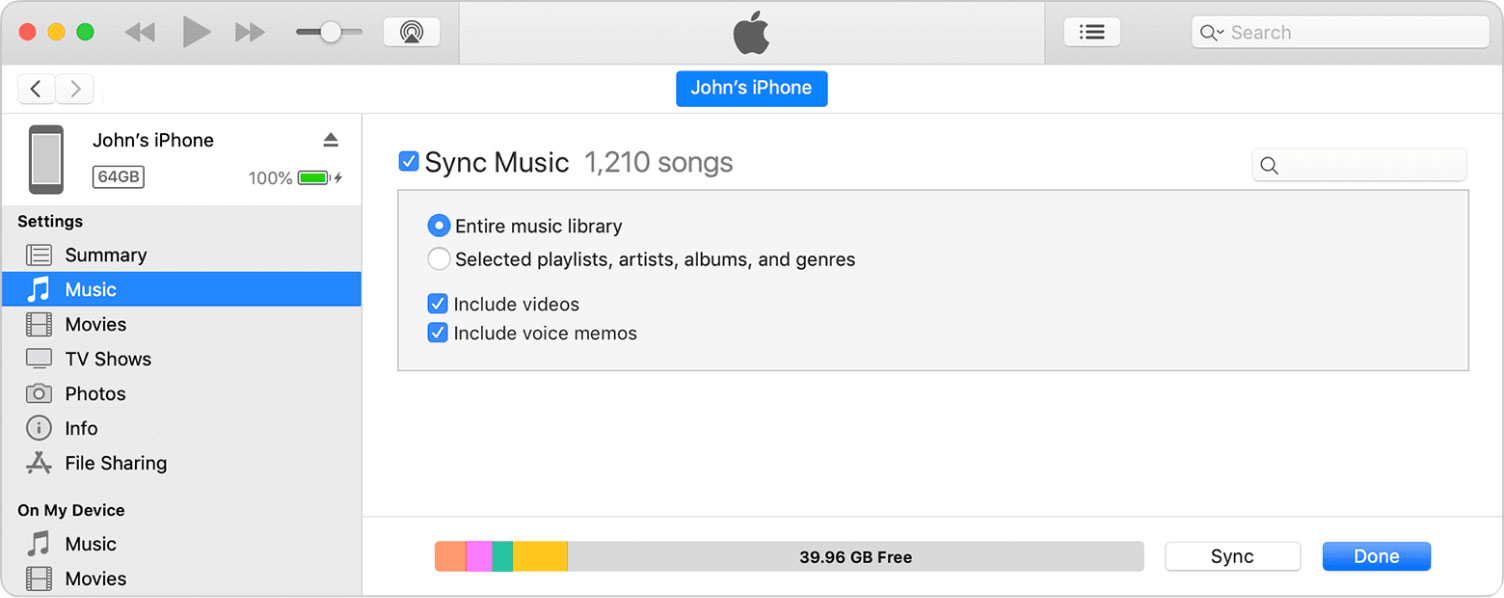
•バックアップ。
1.iPodをコンピュータに接続します。 デバイスアイコンをクリックして、iPodを選択します。
2.概要に移動します。
3. [バックアップ]セクションで、[今すぐバックアップ]をクリックします。 バックアップが完了するのを待ちます。
4. iPodを取り外し、iPhoneを接続します。 デバイスからiPhoneを選択します。
5. [概要]に移動し、今度は[バックアップの復元]を選択します。
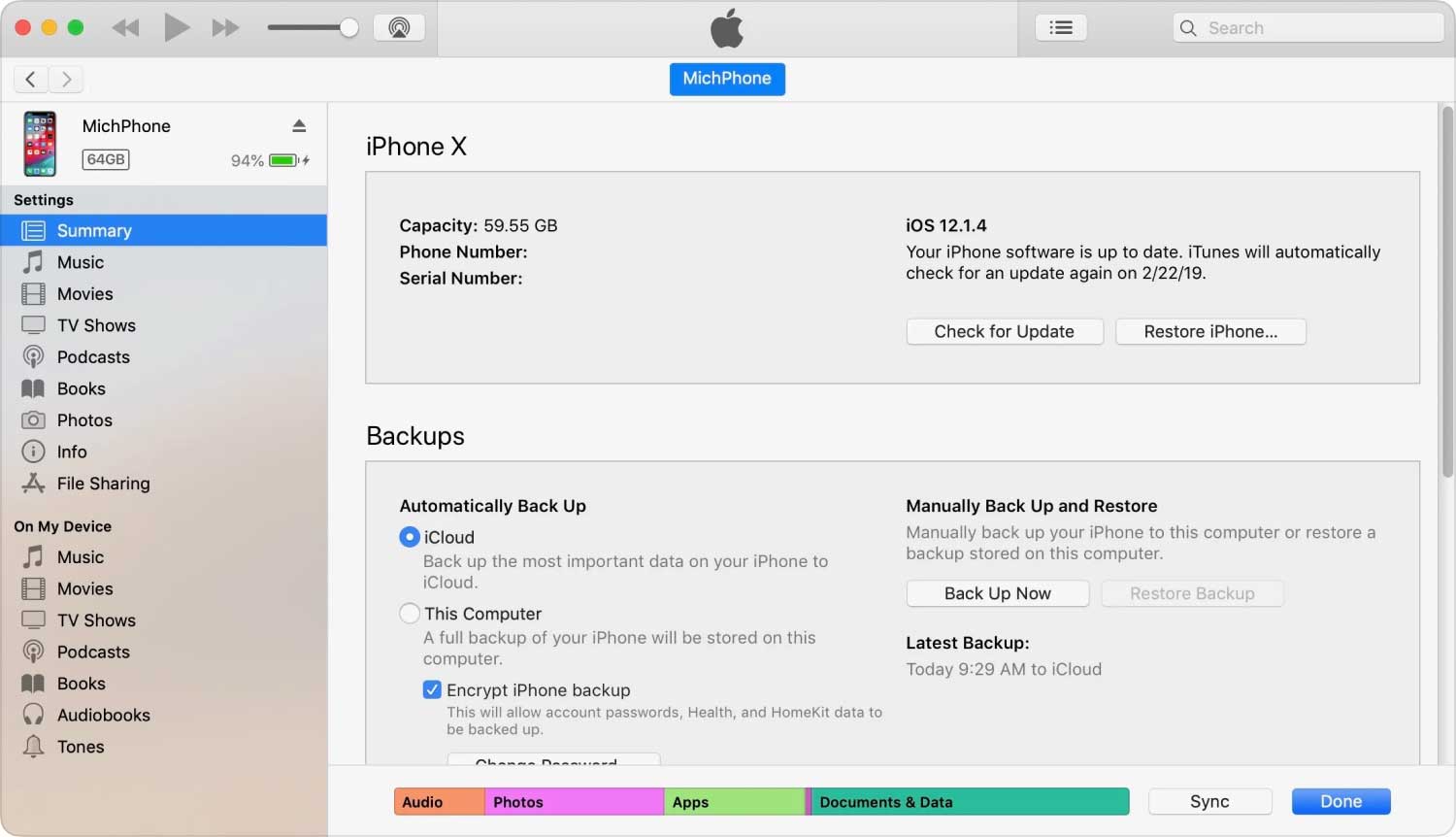
音楽の同期の利点は、バックアップの作成ではなく、XNUMX回限りのプロセスであるということです。 ただし、同期時に音楽ファイルが省略される場合がありますが、バックアップを使用すると、すべての音楽ファイルが取得されます。
多くの人は有料の音楽よりも無料の音楽を好むでしょうが、単に音楽にお金を払いたい人もいます。 あなたがそれらのXNUMXつである場合、これはあなたにより適しています。
有料ユーザーの場合、送信を実現する手順は次のとおりです。
1.メニューバーから開始して、[アカウント]> [認証]> [このコンピューターの認証]に移動します。 コンピュータが常に認識されるように、[認証]をクリックします。
2.iPodをコンピュータに接続します。 iTunesアプリが開いていることを確認します。
3.ここでも、メニューバーから[ファイル]> [デバイス]> [iPodから購入を転送]に移動します。
4. iPodを取り外し、iPhoneを接続します。 Wi-Fi経由でこのiPhoneと同期する機能を使用する前に行ったことを実行します。
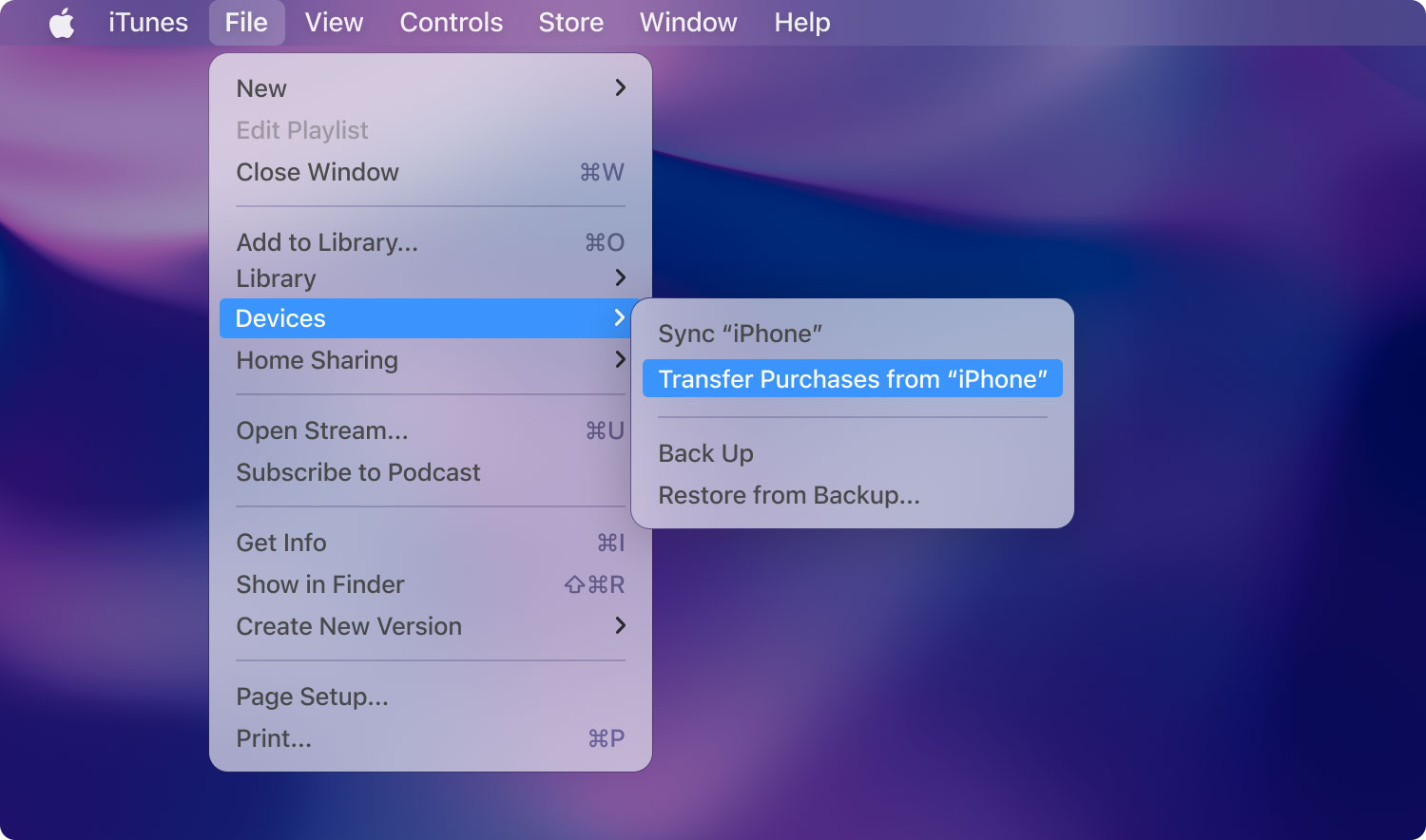
これにより、購入したすべての音楽ファイルがiPhoneに転送されます。 もちろん、これはあなたがあなたの音楽にお金を払ったことを前提としているだけです。
iTunesについて聞いたことがあるなら、Appleのビルトインミュージックアプリについても聞いたことがあるのは当然のことです。
iTunesがファイル管理プラットフォームの場合、Appleの組み込み音楽アプリは音楽管理プラットフォームです。 基本的に、音楽は保存されているため、使用しているどのデバイスからでもアクセスできます。 つまり、このプラットフォームを介して音楽を転送できます。
これがあなたがしなければならないことです:
1. iPodで、[設定]に移動します。
2. [音楽]を選択します。
3. ライブラリを同期をオンにします。
4.iPhoneにも同じことをします。 両方が同じAppleIDにログインしていることを確認してください。
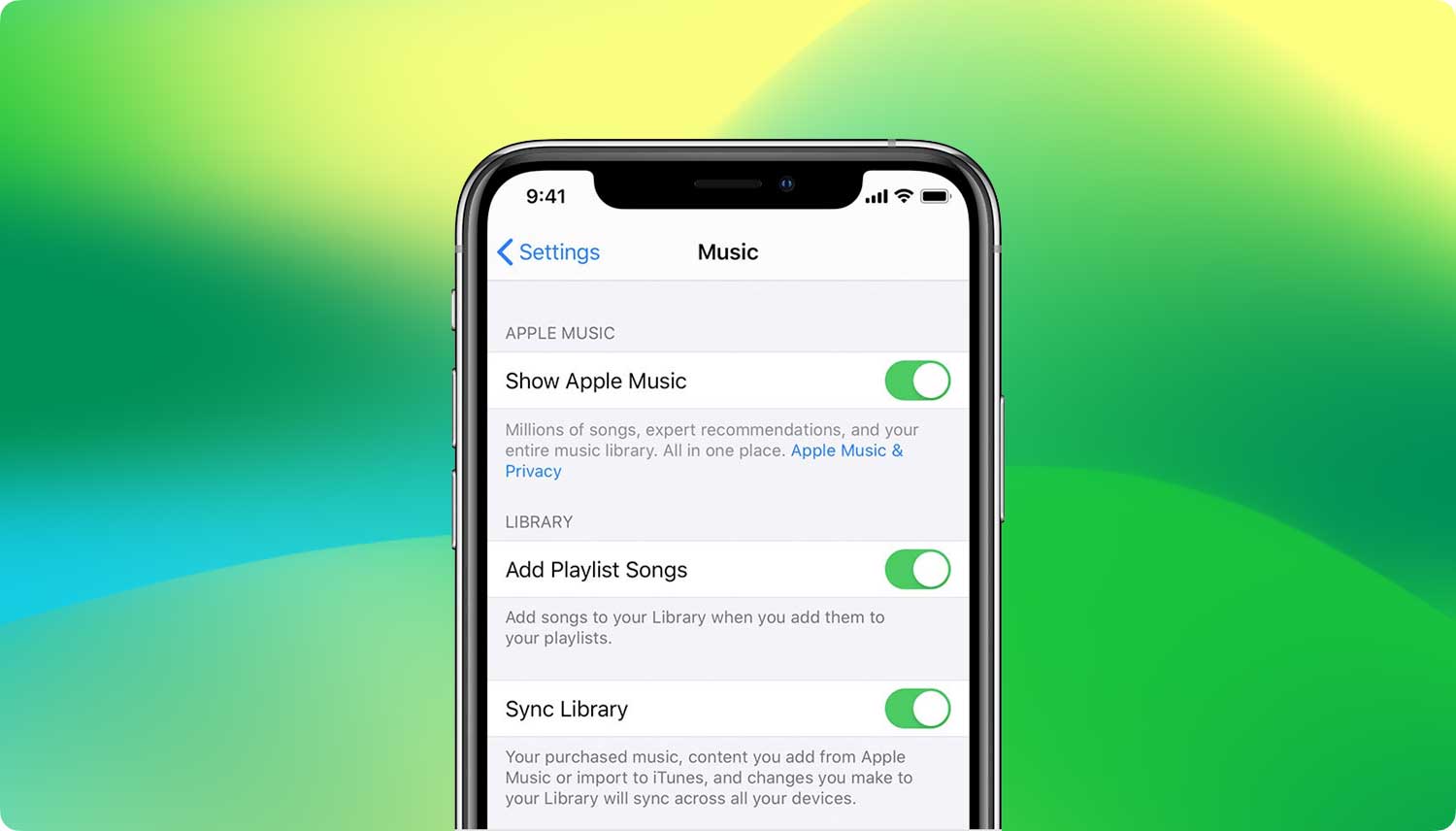
これが行うことは、基本的にiPodからiPhoneに、またはその逆にすべてを同期することです。 そのため、iPodに曲を追加すると、iPhoneにも同じ曲が追加され、逆の場合も同じことが起こります。 これにより、転送されたすべての曲がデフォルトのミュージックアプリを介してライブラリに表示されるようになります。
最後の方法は、AirDropを使用します。これは、インターネットなしでファイルをワイヤレスで転送できるという点でBluetoothに似たMacおよびiOSデバイスに組み込まれている機能です。
以下は、AirDropを使用して送信を実現するための手順です。
1.iPodとiPhoneの両方でAirDropをオンにします。 これは、コントロールセンターに移動し、ワイヤレスネットワークアイコンを押したままにして、AirDropアイコンをタップすることで実行できます。
2.iPodでファイルマネージャーアプリを開きます。
3.転送する音楽ファイルを見つけます。 そのファイルを押し続けます。 複数のファイルがある場合は、それらもタップします。
4.画面の下部にある[共有]ボタンをタップします。 Airdropを選択します。
5.音楽ファイルを送信するデバイス(この場合はiPhoneデバイス)を選択します。
6. iPhoneで、メッセージが表示される場合があります。 ファイルを送信するリクエストを受け入れるだけです。
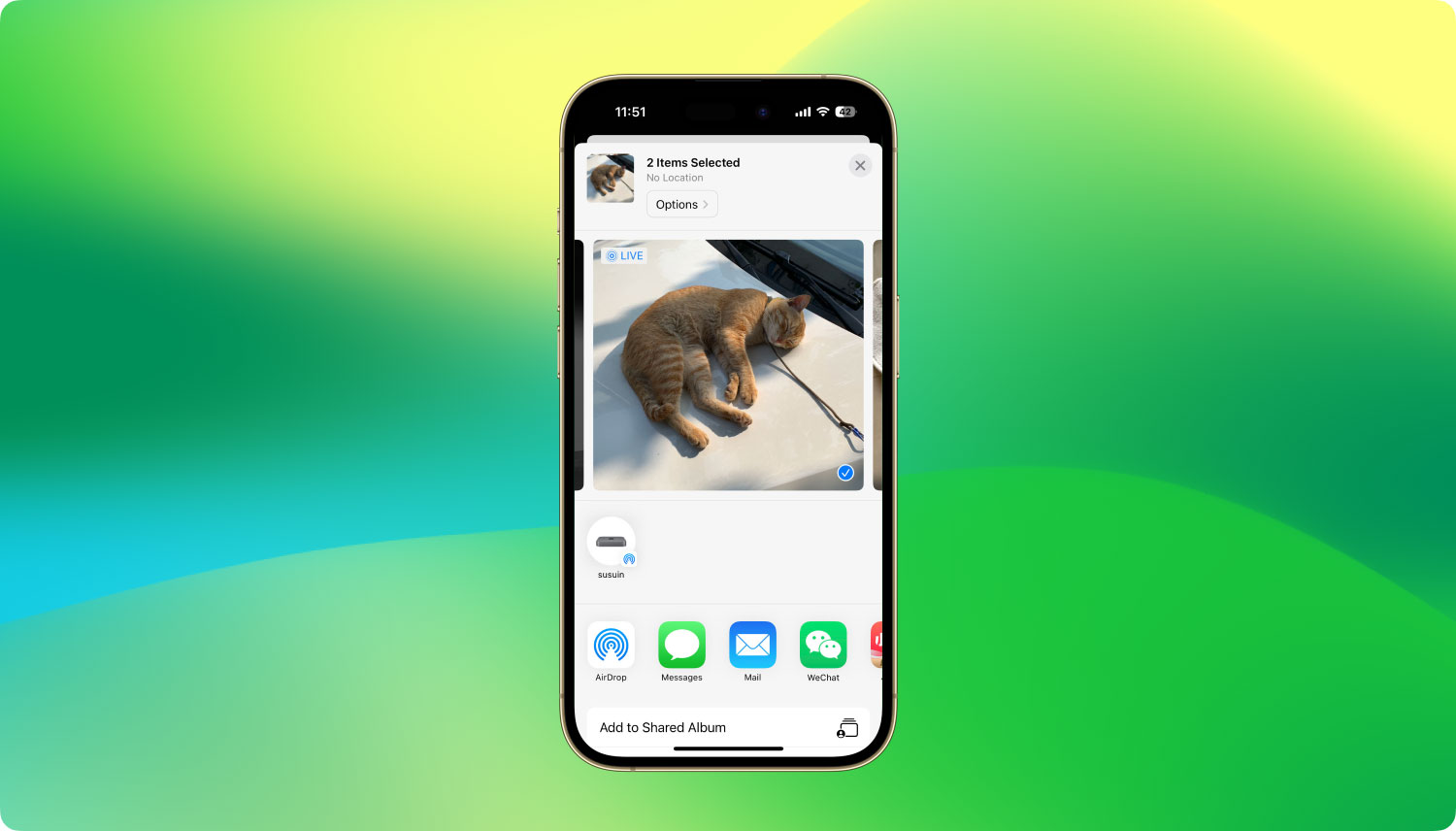
AirDropの利点は、もちろん、デバイスにファイルを送受信する機能を提供するという事実です。 欠点は、インターネットや電信送金を使用する場合よりも少し長くなることです。
それでも、必要なのはXNUMXつのデバイスだけで、それ以上でもそれ以下でもないので、これは優れた方法です。 私に言わせればとても便利な方法です。
もうXNUMXつ、AirDropを使用してiPod音楽をiPhoneに転送する際の問題を回避したい場合は、両方のデバイスで同じAppleIDを使用することをお勧めします。
人々はまた読む音楽をiCloudストレージに移動する方法iTunesからiPhoneに音楽を転送する方法
多くのiPodユーザーは音楽に夢中ですが、デバイスに問題があることに気付いた場合は、何もせずにそのままにしてはいけません。 あなたができる最善のことは、データの損失である最悪のシナリオに備えることです。
iPodの音楽をiPhoneに転送することがわかったので、今は問題ありません。 ただし、iPodの取り扱いには十分注意することをお勧めします。
コメント
コメント
人気記事
/
面白いDULL
/
SIMPLE難しい
ありがとうございました! ここにあなたの選択があります:
Excellent
評価: 4.6 / 5 (に基づく 95 評価数)